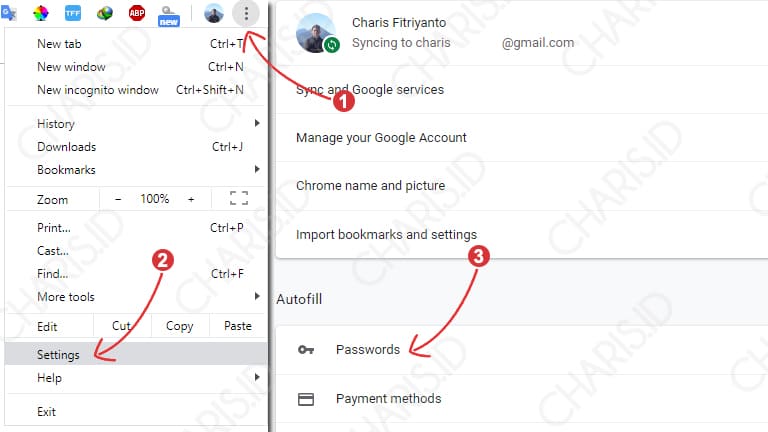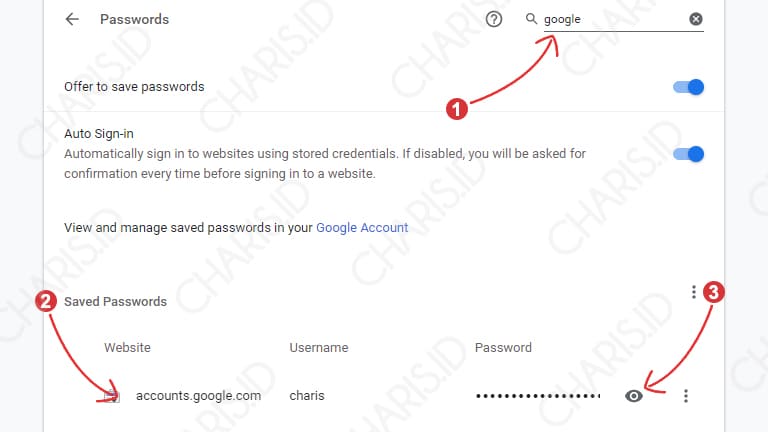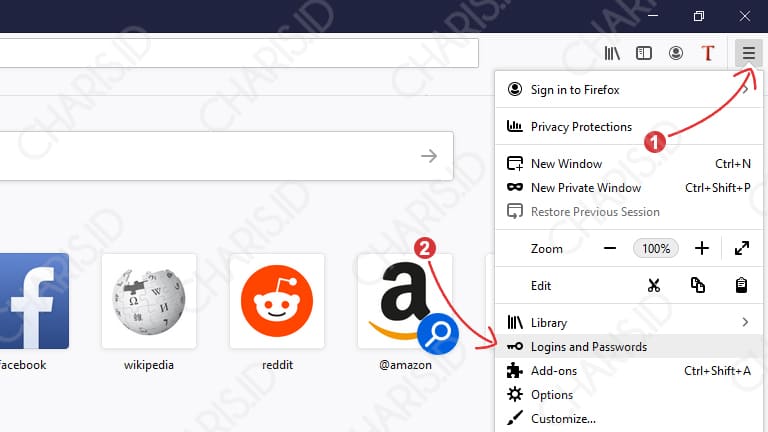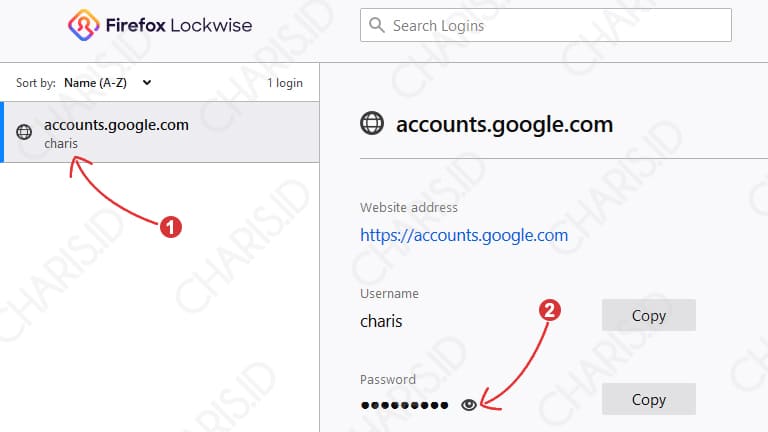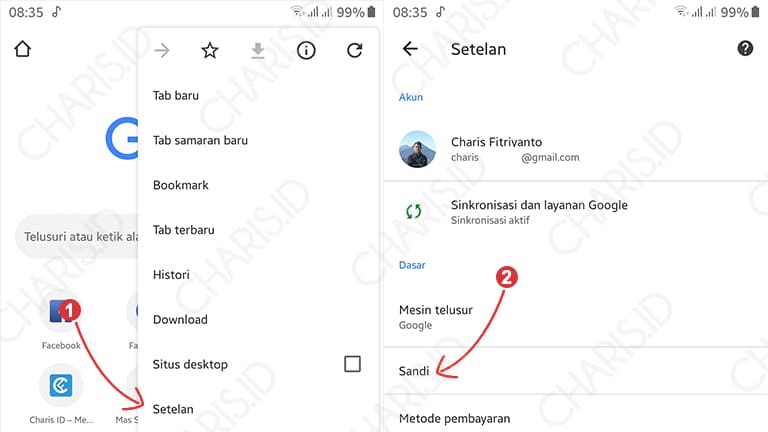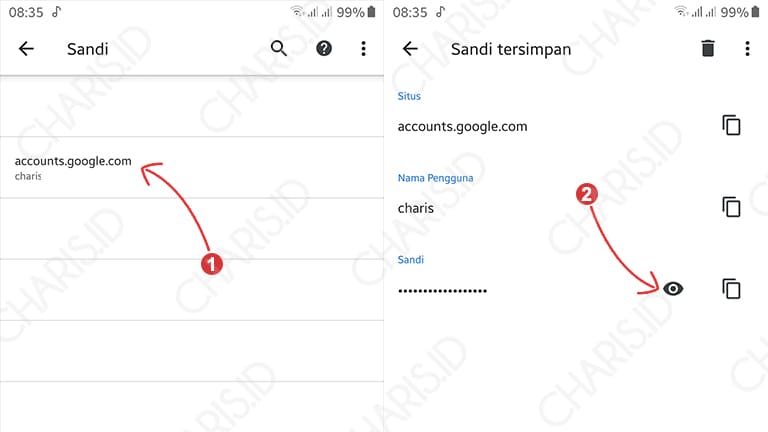Melihat password Gmail sendiri bukanlah hal yang sulit karena setiap browser memang menyediakan fitur untuk menyimpan password. Jadi, jika suatu saat kita lupa maka bisa mengetahuinya dengan cepat.
Dalam artikel ini, saya akan memberikan cara melihat password Gmail di komputer dan Android. Untuk pengguna komputer, saya akan memberikan 2 cara yaitu untuk Google Chrome dan Mozilla Firefox.
Syarat utama untuk melihat password Gmail adalah Anda sudah pernah login dan menyimpan password di komputer ataupun Android. Karena tutorial ini lebih mengarah pada melihat password yang tersimpan.
Cara Melihat Kata Sandi Gmail
Adapun perangkat dan browser yang bisa digunakan adalah sebagai berikut:
Daftar Isi
Google Chrome
Berikut adalah langkah melihat kata sandi Gmail di Google Chrome:
- Pertama, silahkan buka Google Chrome di komputer Anda.
- Kemudian, klik titik tiga pada pojok kanan atas lalu pilih Settings. Setelah masuk Settings, klik Password.

- Agar lebih memudahkan dalam pencarian, silahkan ketikkan google di kolom pencarian. Setelah itu, fokus pada website pada bagian accounts.google.com (pilih sesuai username email Anda) lalu klik icon mata untuk melihat password.

- Selesai.
Jika Anda tidak menemukan accounts.google.com pada tahap ini, maka kemungkinan besar Anda tidak menyimpan data login akun Gmail.
Mozilla Firefox
Pada Mozilla Firefox langkahnya juga hampir mirip dengan Google Chrome, silahkan ikuti langkah berikut:
- Pertama, silahkan Anda buka Mozilla Firefox.
- Klik strip tiga pada pojok kanan atas lalu pilih Logins and Passwords.

- Setelah itu, fokus pada website pada bagian accounts.google.com (pilih sesuai username email Anda) lalu klik icon mata untuk melihat password.

- Selesai.
Sama halnya dengan Google Chrome, jika Anda tidak menemukan accounts.google.com pada tahap ini, maka kemungkinan besar Anda tidak menyimpan data login akun Gmail.
HP Android
Untuk melihat kata sandi Gmail yang tersimpan di Android, silahkan ikuti langkah berikut:
- Pertama, silahkan buka Google Chrome di Android Anda.
- Kemudian, klik titik tiga di pojok kanan atas lalu pilih Setelan. Setelah masuk Setelan silahkan klik Sandi.

- Silahkan Anda cari dan pilih accounts.google.com sesuai username Anda, jika sudah klik icon mata untuk melihat password.

- Selesai.
Sama halnya dengan kedua cara sebelumnya, jika Anda tidak menemukan accounts.google.com pada tahap ini, maka kemungkinan besar Anda tidak menyimpan data login akun Gmail.
Tips Penting
Agar suatu saat bisa melihat password Gmail sendiri, maka Anda harus menyimpan data login tersebut saat login pada perangkat pribadi. Ini akan memudahkan ketika Anda lupa password namun masih bisa mengakses Gmail tersebut.
Caranya sangat mudah, ketika Anda login Gmail, biasanya akan muncul jendela seperti gambar di bawah ini. Silahkan pilih Save agar data login Anda tersimpan pada browser.
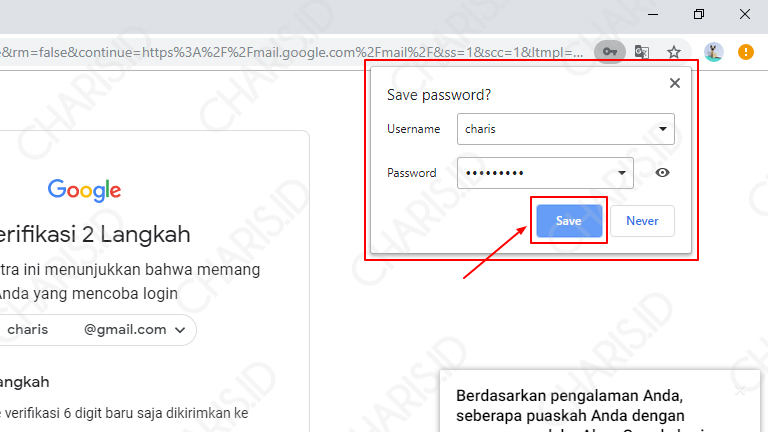
Menyimpan data login seperti gambar di atas saya sarankan khusus untuk Anda yang menggunakan komputer atau laptop pribadi.
Saya tidak merekomendasikan Anda menyimpan data login pada perangkat milik orang lain, karena sangat berisiko.
Tambahan
Mungkin ada yang bertanya “kok username gmailnya cuma charis doang, bukannya kalau gmail ada @gmail.com ya di belakang nama?”
Bagi Anda yang belum tahu, walaupun hanya username saja (tanpa @gmail.com), Anda tetap bisa menggunakannya untuk login ke Gmail. Tidak percaya? silahkan dicoba sendiri. 😀
Itulah cara melihat password Gmail sendiri yang tersimpan di Android maupun komputer. Semoga artikel ini bisa bermanfaat dan menambah wawasan kita semua.